ANSYS Model Oluşturma – ANSYS Yazılım – ANSYS Analizi Yaptırma Fiyatları – ANSYS Analizi Örnekleri – Ücretli ANSYS Analizi Yaptırma – ANSYS Yazılımı Yaptırma
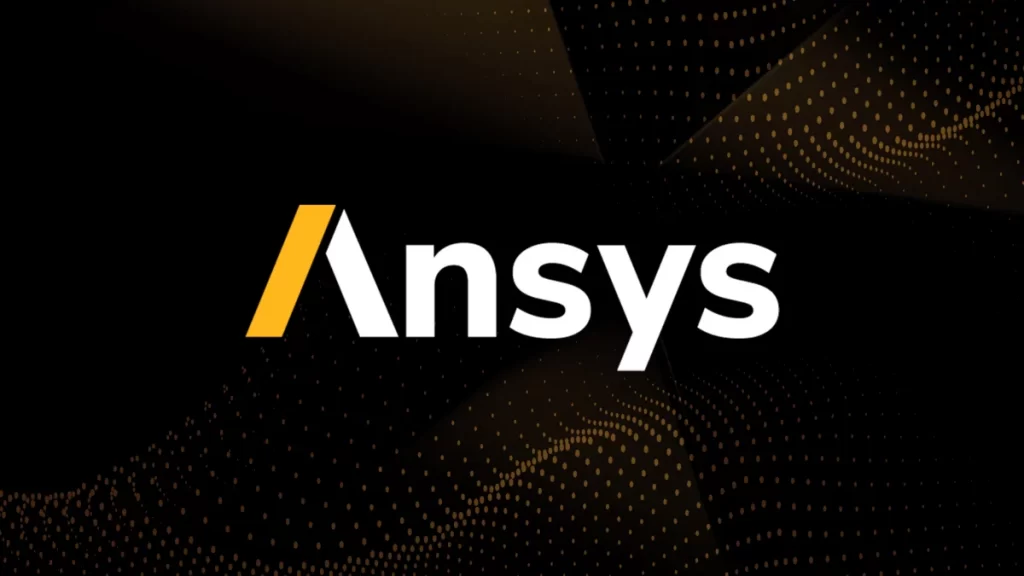
ANSYS Model Oluşturma
ANSYS programı, basit bir doğrusal statik analizden karmaşık bir doğrusal olmayan geçici dinamik analize kadar değişen birçok sonlu eleman analizi yeteneğine sahiptir. Bir sonlu eleman modeli oluşturmak, analizin diğer bölümlerinden daha fazla zaman gerektirir. İlk olarak, bir iş adı ve analiz başlığı belirtilmelidir.
Ardından, PREP7 ön işlemcisi, eleman tiplerini, eleman gerçek sabitlerini, malzeme özelliklerini ve model geometrisini tanımlamak için kullanılır. ANSYS’in amaçlanan analiz için bir birimler sistemi varsaymadığını hatırlamak önemlidir. Manyetik alan analizleri dışında, birimlerin tüm girdi verileri için tutarlı olması sağlandığı sürece herhangi bir birim sistemi kullanılabilir.
Birimler doğrudan GUI’den ayarlanamaz. ANSYS Ana Menüsünden birimleri uluslararası birim sistemi (SI) olarak ayarlamak için Preprocessor → Material Props → Material Library → Select Units’i seçin. Ortaya çıkan çerçeveyi gösterir. ANSYS programına bu birim sisteminin analizde kullanılmasının önerildiğini bildirmek için [A] SI (MKS) düğmesini etkinleştirin.
Öğe Türleri ve Gerçek Sabitleri Tanımlama
ANSYS eleman kütüphanesi 100’den fazla farklı eleman tipi içerir. Her öğe türünün benzersiz bir numarası ve öğe kategorisini tanımlayan bir ön eki vardır. Eleman tiplerini tanımlayabilmek için PREP7’de olmak gerekir. ANSYS Ana Menüsünden Önişlemci veya → Eleman Tipi → Ekle/Düzenle/Sil’i seçin. Yanıt olarak, gösterilen çerçeve. [A] Ekle düğmesine tıklayın ve gösterilen yeni bir çerçeve belirir.
Gerçekleştirilen analiz için uygun bir eleman tipi seçin, örneğin gösterildiği gibi [A] Katı ve [B] 8düğüm 183. Eleman gerçek sabitleri, bir kiriş elemanının enine kesit özellikleri gibi eleman tipine bağlı olan özelliklerdir.
Eleman türlerinde olduğu gibi, her bir gerçek sabit kümesinin bir referans numarası vardır ve gerçek sabit kümesine karşı referans numarası tablosuna gerçek sabit tablosu denir. Tüm eleman tipleri gerçek sabit gerektirmez ve aynı tipteki farklı elemanlar farklı gerçek sabit değerlere sahip olabilir.
ANSYS Ana Menü komutu Önişlemci → Modelleme → Oluştur → Öğeler → Öğe Nitelikleri, öğe gerçek sabitini tanımlamak için kullanılabilir. Öğe türünün seçilebileceği bir çerçeve gösterir.
Buna göre, hali hazırda seçilmiş olan bir eleman tipi [A] Düzlem183’tür ve kendisi için gerçek sabit tanımlanır. Malzeme özellikleri tanımlandığında ANSYS tarafından tahsis edilen karşılık gelen bir [B] Malzeme numarası da çerçevede gösterilir.
Diğer eleman nitelikleri, gerçekleştirilen analiz tipinin gerektirdiği şekilde tanımlanabilir. Eleman özniteliklerinin problemin gereksinimlerine göre tanımlandığı örnek problemleri içerir.
Malzeme Özelliklerini Tanımlama
Çoğu eleman türü için malzeme özellikleri gereklidir. Uygulamaya bağlı olarak, malzeme özellikleri doğrusal veya doğrusal olmayan, izotropik, ortotropik veya anizotropik, sabit sıcaklık veya sıcaklığa bağlı olabilir. Eleman türleri ve gerçek sabitlerde olduğu gibi, her bir malzeme özelliği setinin bir malzeme referans numarası vardır.
Malzeme referans numaralarının malzeme özellik setlerine karşı tablosuna malzeme tablosu denir. Bir analizde, modelde kullanılan birden çok malzemeye karşılık gelen birden çok malzeme özelliği seti olabilir.
Her set benzersiz bir referans numarası ile tanımlanır. Her bir sonlu eleman analizi için malzeme özellikleri ayrı ayrı tanımlanabilse de, ANSYS programı bir malzeme özellik setinin bir arşiv materyal kitaplığı dosyasında saklanmasını, ardından setin alınmasını ve çoklu analizlerde yeniden kullanılmasını sağlar.
Her malzeme özellik kümesinin kendi kitaplık dosyası vardır. Malzeme kitaplığı dosyaları, birkaç kullanıcının yaygın olarak kullanılan malzeme özellik verilerini paylaşmasını da mümkün kılar.
Ansys eğitim
Ansys Fluent
Ansys simulation
Ansys download
Ansys Nedir
Ansys LS-DYNA
Edx ansys fluent
ANSYS programı
Bir arşiv materyali kütüphane dosyası oluşturmak için aşağıdaki adımlar izlenmelidir:
(i) ANSYS programına hangi birim sisteminin kullanılacağını söyleyin.
(ii) Örneğin izotropik malzemenin özelliklerini tanımlayın. ANSYS Ana Menüsünü kullanın ve Önişlemci → Malzeme Props → Malzeme Modelleri’ni seçin. Gösterilen bir çerçeve belirir.
Gösterildiği gibi [A] İzotropik seçildi. [A] İzotropik üzerine iki kez tıklamak, gösterilen başka bir çerçeveyi çağırır. Analizde kullanılacak malzemeyi karakterize eden verileri uygun alana girin.
Örneğin, gösterildiği gibi [A] EX = 2.1E+009 ve [B] PRXY = 0.33. Problem çok sayıda farklı malzemenin kullanılmasını gerektiriyorsa, yukarıdaki prosedür tekrarlanmalı ve program tarafından tahsis edilen uygun malzeme numarası ile başka bir malzeme modeli oluşturulmalıdır.
Model Geometrisi Oluşturma
Malzeme özellikleri tanımlandıktan sonra, analizdeki bir sonraki adım, model geometrisini yeterince tanımlayan bir sonlu eleman modeli düğümleri ve elemanı oluşturmaktır.
Sonlu eleman modelini oluşturmak için iki yöntem vardır: katı modelleme ve doğrudan üretim. Katı modelleme ile modelin şeklinin geometrisi tanımlanır ve ardından ANSYS programı geometriyi düğümler ve elemanlarla otomatik olarak meshler.
Programın oluşturduğu elemanların boyutu ve şekli kontrol edilebilir. Doğrudan üretimde, her bir düğümün konumu ve her bir elemanın bağlanabilirliği manuel olarak tanımlanır.
Mevcut düğümlerin ve elemanların kalıplarının kopyalanması, simetri yansıması vb. gibi çeşitli kolaylık işlemleri mevcuttur. Bu yazı dizisinde çözülmüş örnek problemler, adım adım model geometrisinin nasıl oluşturulacağını fazlasıyla göstermektedir.
Yük Uygulama
Yükler, PREP ön işlemcisi veya SOLUTION işlemcisi kullanılarak uygulanabilir. Seçilen strateji ne olursa olsun, analiz tipini ve analiz seçeneklerini tanımlamak, yükleri uygulamak, yük adımı seçeneklerini belirlemek ve sonlu eleman çözümünü başlatmak gerekir.
Kullanılacak analiz tipi, yükleme koşullarına ve hesaplanması istenen cevaba bağlıdır. Örneğin, doğal frekanslar ve mod şekilleri hesaplanacaksa, modal bir analiz seçilmelidir.
ANSYS programı aşağıdaki analiz türlerini sunar: statik (veya sabit durum), geçici, harmonik, modal, spektrum, burkulma ve alt yapı. Tüm analiz türleri tüm disiplinler için geçerli değildir. Örneğin modal analiz, termal modeller için geçerli değildir. Analiz seçenekleri, analiz tipinin özelleştirilmesine izin verir.
Tipik analiz seçenekleri, çözüm yöntemi, gerilim sertleştirmeyi açma veya kapatma ve Newton-Raphson seçenekleridir. Analiz tipini ve analiz seçeneklerini belirlemek için ANSYS Ana Menüsünü kullanın ve Ana Menü: Önişlemci → Yükler → Analiz Tipi → Yeni Analiz’i seçin.
Ansys download Ansys eğitim Ansys Fluent Ansys LS-DYNA Ansys Nedir ANSYS programı Ansys simulation Edx ansys fluent